Como corrigir o erro Tocar para Tentar Novamente na lente do Snapchat
Como corrigir o erro "Tocar para Tentar Novamente" na lente do Snapchat
O iOS 15 tem tido problemas de conectividade com seus interruptores de rádio. Os usuários tiveram problemas com conectividade WiFi, conectividade Bluetooth e com sinais de rede. Os usuários podem ver barras de sinal completas, mas a mensagem 'Sem serviço' na barra de status indica que não há conectividade de rede. Isso evita que os usuários façam chamadas e usem 3G / 4G / 5G.
Corrigir iPhone mostrando 'sem serviço' com iOS 15
Se você não estiver recebendo nenhum sinal em seu telefone e a mensagem de não serviço estiver visível na barra de status após a atualização para o iOS 15, é um bug comum. Aqui estão algumas coisas que você pode tentar corrigir. No entanto, certifique-se de fazer backup do seu telefone primeiro.
1. Reinicie o seu telefone
Se você tiver problemas com os sinais de rede, deve sempre tentar reiniciar o telefone primeiro.
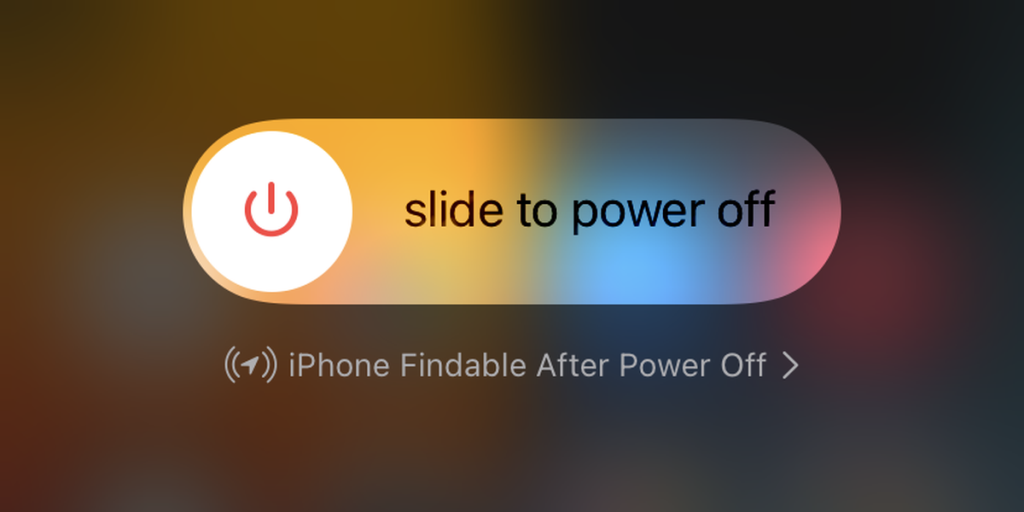
2. Reinicie o telefone no modo avião
Se reiniciar o telefone não resolver o problema, coloque-o no modo avião e reinicie-o.
3. Ligue para o seu provedor de rede
Em alguns países, e com certos provedores de rede, quando o firmware de um telefone é atualizado, a rede precisa enviar novas configurações para o dispositivo. Deve acontecer automaticamente, mas você pode ligar para o provedor de rede e eles podem ajudá-lo com as configurações. As configurações de rede serão enviadas para o seu número e você provavelmente precisará reiniciar o telefone após importá-las.
4. Redefinir as configurações de rede
Tente redefinir as configurações de rede. Isso não resultará em nenhuma perda de dados, mas você precisará se conectar a redes WiFi novamente (adicione a senha novamente).
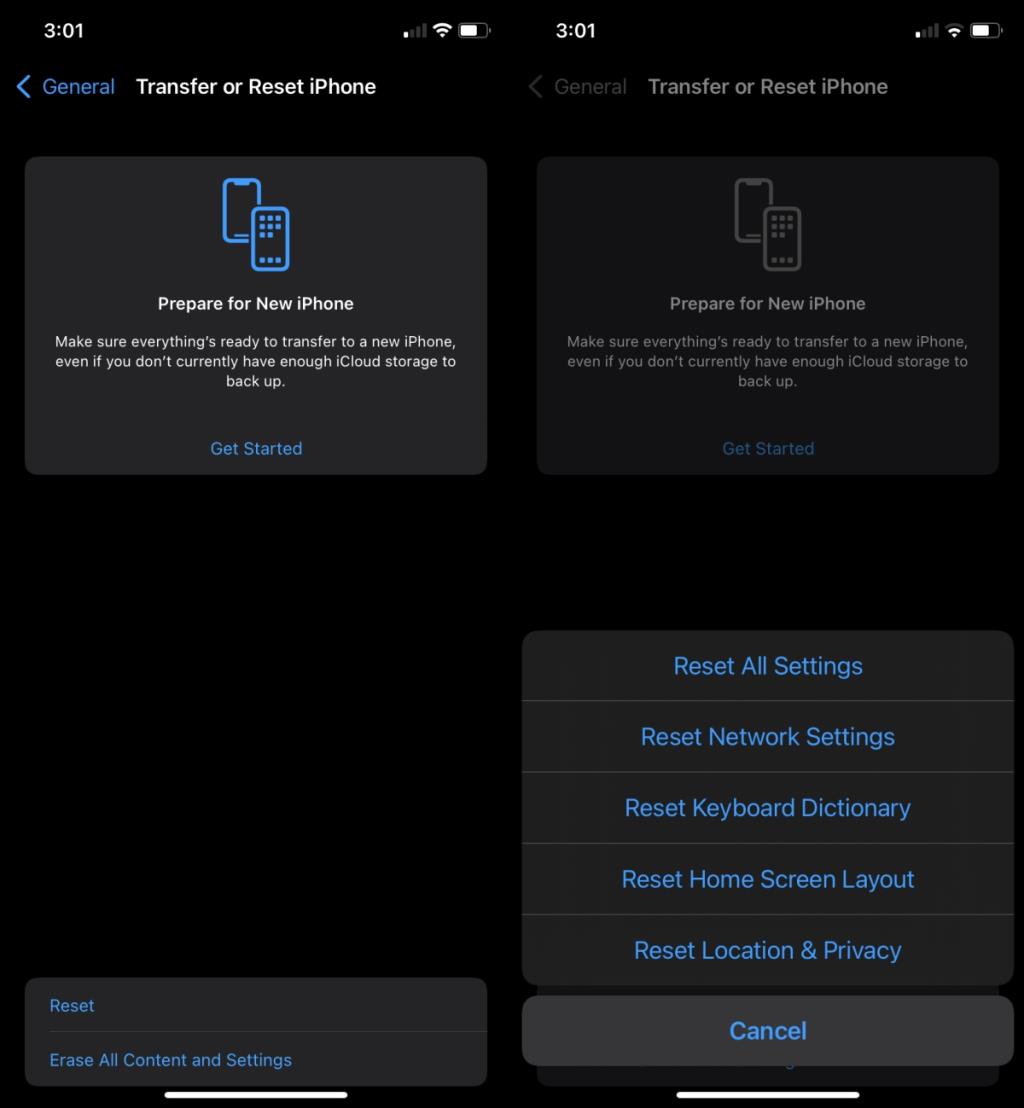
5. Reinsira o cartão SIM
Remova o cartão SIM da bandeja do SIM e insira-o novamente. Você pode usar a chave do SIM se ainda a tiver ou usar um PIN.
Conclusão
Problemas de sinal e problemas de conectividade não são novos para o iPhone ou iOS. Algumas versões atrás, quando a Apple lançou o novo iPhone 6 com o design de faixa, ele interferia nos sinais. Uma atualização do iOS foi o que corrigiu. Se você tiver uma atualização pendente do iOS 15 para instalar, deverá instalá-la. A partir de agora, o iOS 15.1 está disponível.
Como corrigir o erro "Tocar para Tentar Novamente" na lente do Snapchat
Como atualizar o firmware de um rastreador de atividades ou smartwatch
Se você habilitar as notificações para o aplicativo do Twitter, ele o alertará quando alguém mencioná-lo em um tweet, favoritar ou retuitar algo que você tuitou.
O Apple Music é um serviço de música por assinatura que, por ser da Apple, é imposto a você quando você abre o app Música no seu dispositivo iOS.
Como compartilhar uma postagem do Instagram em sua história
Cansado de receber sugestões aleatórias de amigos no Snapchat? Aprenda a desativar a Adição Rápida nas configurações do Snapchat e controlar quem pode adicionar você.
Como usar desafios de lente no Snapchat
Como desativar confirmações de leitura no Skype
Como usar o Google Tradutor offline no seu celular
Usar um iPad como um anotador é inteligente, mas qual aplicativo é o melhor? Estes são os nossos aplicativos favoritos para fazer anotações no iPad.

![Como desativar a tela inicial do Apple Music no aplicativo Música [iOS] Como desativar a tela inicial do Apple Music no aplicativo Música [iOS]](https://tips.webtech360.com/resources8/r252/image-9677-0829094420163.jpg)